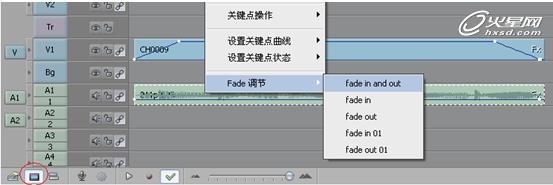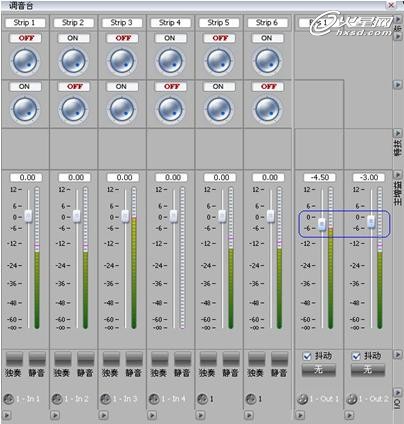ME非编中的声音调节技巧
影视艺术,是一门视听艺术,所以,不但视觉上面的感知很重要,听觉方面的感知也同样重要,这里就涉及到声音的录制和剪辑合成的问题了,但是这个问题一般人好像都不太重视。本人虽技术出身,却偏爱视频后期制作,我一直在用大洋的ME非编,发现它声音处理功能很有特色,下面,我就结合自身的一些使用体会,淡淡ME软件中和节目制作息息相关的声音调节的使用技巧,供初学者参考。
1.
第一步:初步定位
第二步:显示波形图  按钮,在弹出的窗口中勾选上“音频波形图”设置项,就可以看到高低起伏的波形了。
按钮,在弹出的窗口中勾选上“音频波形图”设置项,就可以看到高低起伏的波形了。
第三步:展宽音频轨道
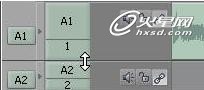 使音频轨道进一步展开,以确定节奏点的最佳位置。
使音频轨道进一步展开,以确定节奏点的最佳位置。
第四步:
第一步:切换到特技编辑状态
 “编辑切换”按钮,切换到特技编辑状态,我们会看到素材上多了淡蓝色的电平线。
“编辑切换”按钮,切换到特技编辑状态,我们会看到素材上多了淡蓝色的电平线。
第二步:添加Fade特效
第三步:调节关键点
第四步:还原编辑状态
3.
第一步:切换到特技编辑状态
 “编辑切换”按钮切换到特技编辑状态,音频素材上蓝色电平线首尾两端自动添加了关键点。
“编辑切换”按钮切换到特技编辑状态,音频素材上蓝色电平线首尾两端自动添加了关键点。
第二步:删除尾部关键点
第三步:调节首关键点的增益
第四步:还原编辑状态
 “编辑切换”按钮,恢复到正常的编辑状态。
“编辑切换”按钮,恢复到正常的编辑状态。
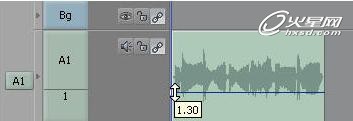
4.
第一步:选定音乐轨道

第二步:打开调音台
第三步:调节调音台
5.
第一步: 观察音频表输出
第二步:调整调音台
下一篇 顶级实时剪辑特效系统Smoke
热门课程
专业讲师指导 快速摆脱技能困惑相关文章
多种教程 总有一个适合自己专业问题咨询
你担心的问题,火星帮你解答-
为给新片造势,迪士尼这次豁出去了,拿出压箱底的一众经典IP,开启了梦幻联动朱迪和尼克奉命潜入偏远地带卧底调查 截至11月24日......
-
此前Q2问答环节,邹涛曾将《解限机》首发失利归结于“商业化保守”和“灰产猖獗”,导致预想设计与实际游玩效果偏差大,且表示该游戏......
-
2025 Google Play年度游戏颁奖:洞察移动游戏新趋势
玩家无需四处收集实体卡,轻点屏幕就能开启惊喜开包之旅,享受收集与对战乐趣库洛游戏的《鸣潮》斩获“最佳持续运营游戏”大奖,这不仅......
-
说明:文中所有的配图均来源于网络 在人们的常规认知里,游戏引擎领域的两大巨头似乎更倾向于在各自赛道上激烈竞争,然而,只要时间足......
-
在行政服务优化层面,办法提出压缩国产网络游戏审核周期,在朝阳、海淀等重点区将审批纳入综合窗口;完善版权服务机制,将游戏素材著作......
-
未毕业先就业、组团入职、扎堆拿offer...这种好事,再多来一打!
众所周知,火星有完善的就业推荐服务图为火星校园招聘会现场对火星同学们来说,金三银四、金九银十并不是找工作的唯一良机火星时代教育......

 火星网校
火星网校